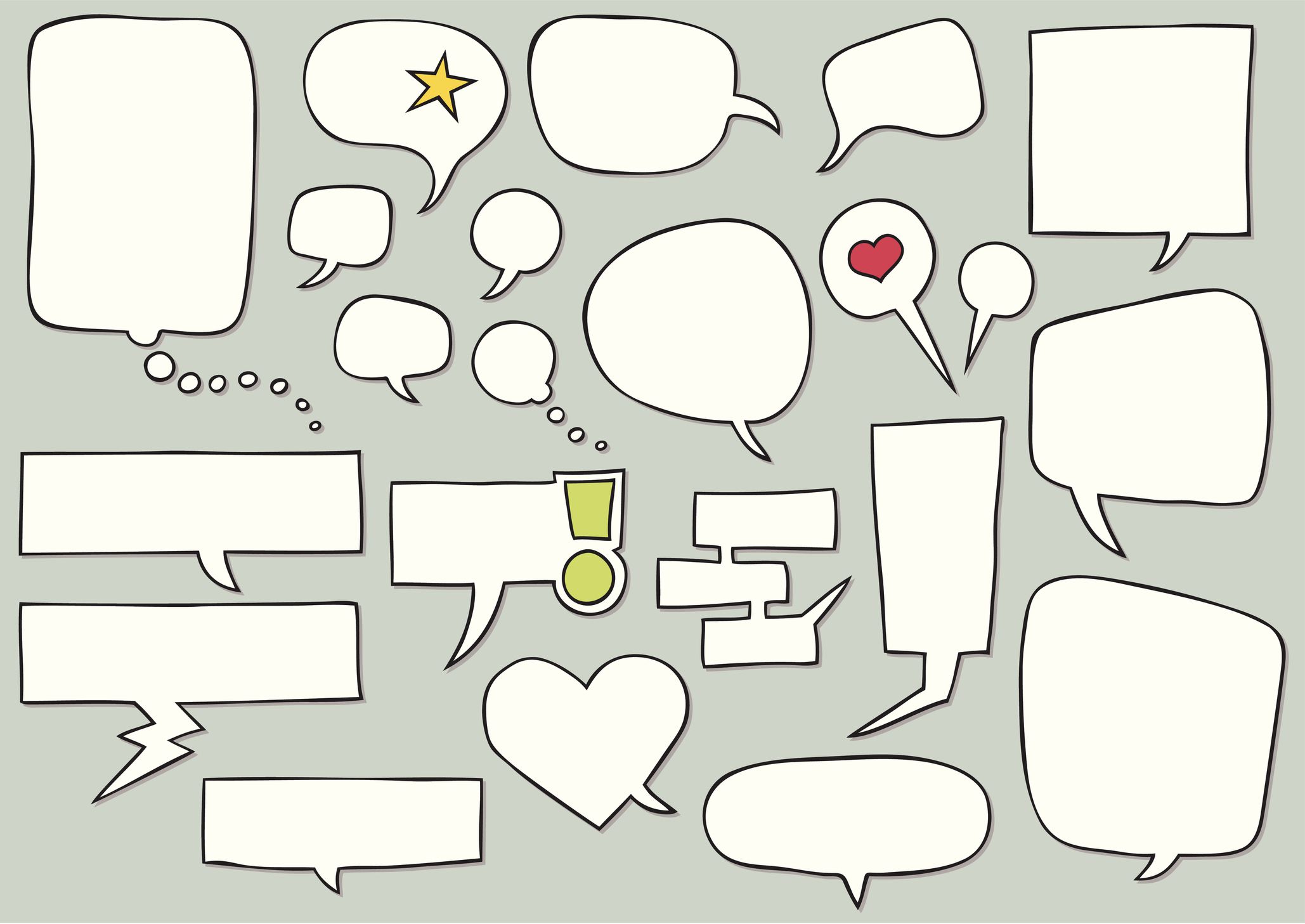Piristä valokuviasi lisäämällä sarjakuvatyylisiä puhekuplia. Yleisesti käytetyt sovellukset ja verkkopalvelut yksinkertaistavat viestin lisäämistä suosikkikuviin.
Käytä meemigeneraattoria
Microsoft Paintin käyttö

Microsoft Paint Windows 10:ssä pysyy ilmaisena ja luotettavana valmiustilassa. Paintin nykyaikainen versio sisältää sisäänrakennetut huomiotekstit puhetta ja puhekuplia varten. Avaa vain suosikkikuvasi, vedä huomioteksti sen päälle ja lisää tekstiruutu, joka peittää huomiotekstin.
käyttämällä photoshoppia
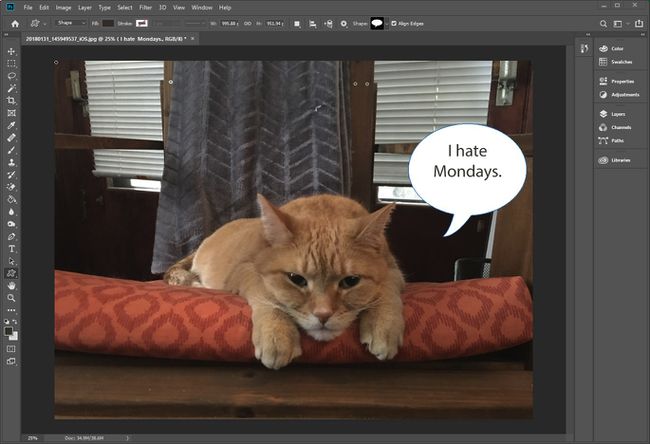
Adobe Photoshop ei ole halpa – Creative Cloud -tilaukset voivat maksaa 15–50 dollaria riippuen opiskelijastatuksestasi ja siitä, mitä haluat ostaa – mutta tämä ohjelma on kuvankäsittelyn kultainen standardi. Vie hiiri Suorakulmio-työkalun päälle nähdäksesi kuvateksti, ja valitse sitten alivalikosta Mukautettu muoto. Photoshop avaa oletuskokoonpanossaan kuvan yläpuolelle valikon, joka tukee Custom Shape -työkalua. Piirrä muoto vapaalla kädellä tai napsauta Lomake avattavasta luettelosta, josta voit valita lähes kahdesta tusinasta esiasennetusta muodosta. Käytä Mukautettu muoto -valikkoa lisätäksesi täyttöä ja viivaa huomiotekstin ilmapalloon ja käytä tekstityökalua tekstin lisäämiseen ja tekstin muotoiluun.
LibreOffice Draw
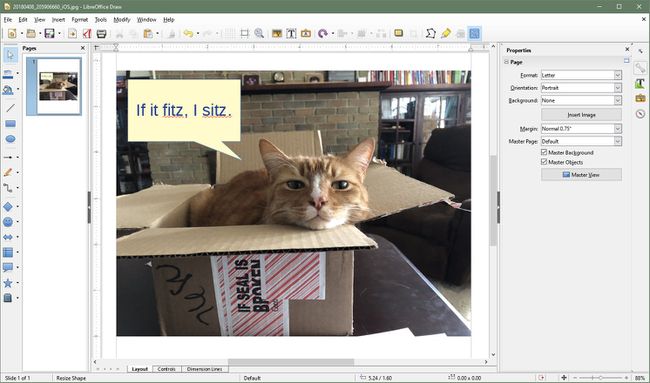
LibreOffice Draw on osa LibreOffice-perhettä ja kilpailija Microsoft Officelle. Se sisältää helppokäyttöisen piirustusvalikon, joka tukee huomiotekstien koon dynaamista muuttamista. Avaa kuva LibreOffice Drawssa; napsauta sitten Näkemys † Työkalurivit † Piirustus† Piirto-työkalupalkin kuvatekstivalikko näyttää seitsemän erilaista kuvatekstimallia. Napsauta yhtä ja piirrä kuvasi selitys. Napsauta ankkuripisteitä säätääksesi selitystä. Käytä keltaista ankkuria asettaaksesi kello lähelle asianomaisen hahmon suuta. Kirjoita viestisi ajatuskuplaan. Sinun ei tarvitse lisätä erityistä tekstikentän peittokuvaa. Käytä sovellusikkunan oikeanpuoleisen sivupalkin Ominaisuudet-valikkoa muuttaaksesi huomiotekstin merkkiä, kappaletta, täyttöä, läpinäkyvyyttä, varjoa ja riviä.